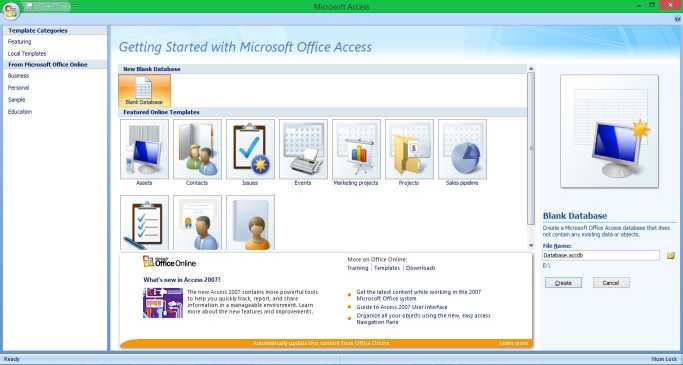Cara Membuat Form Login dengan Hak Akses di Excel dengan Koneksi Database
Excel memang tidak selalu menjadi software pilihan untuk membuat aplikasi, tapi bagaimana jika Excel sendiri dapat digunakan untuk membuat aplikasi dengan pengaturan hak akses yang berbeda-beda? Dalam tutorial ini, kita akan membahas cara membuat Form Login dengan Hak Akses di Excel dengan Koneksi Database menggunakan VBA (Visual Basic for Applications).
Persiapan Sebelum Membuat Form Login di Excel
Sebelum kita mulai membuat Form Login di Excel, pastikan kita telah mempersiapkan beberapa hal berikut ini:
- Microsoft Excel 2013 atau versi yang lebih baru
- Microsoft Access atau program database lainnya
- Pengetahuan dasar VBA (Visual Basic for Applications)
- Akses ke database yang ingin dihubungkan dengan Excel
Cara Membuat Koneksi Database pada Excel Menggunakan VBA
Setelah mempersiapkan semua kebutuhan di atas, langkah berikutnya adalah menghubungkan Excel ke database yang ingin digunakan. Caranya adalah sebagai berikut:
- Pilih Developer Tab
- Klik Visual Basic
- Buat Module Baru
- Menulis Kode untuk Koneksi Database
- Tambahkan Tombol Koneksi Database pada Excel
Masuk ke Excel dan pilih Developer Tab di menu. Jika Developer Tab tidak muncul pada menu Excel, kita perlu melakukan enable terlebih dahulu dengan cara klik File > Options > Customize Ribbon. Centang Developer Tab dan klik OK. Developer Tab seharusnya sudah muncul di menu Excel.
Setelah masuk ke Developer Tab, klik Visual Basic untuk membuka editor Visual Basic.
Masuk ke editor Visual Basic dan buat Modul baru dengan cara klik Insert > Module. Selanjutnya, kita perlu menulis kode untuk menjalankan koneksi database pada Excel.
Ini adalah kode yang perlu ditulis pada modul yang sudah dibuat:
Private Sub CommandButton1_Click()
Dim con As ADODB.Connection
Dim rs As ADODB.Recordset
Dim Path As String
Set con = New ADODB.Connection
Set rs = New ADODB.Recordset
Path = "C:\Users\Asep\Documents\db_excel\Database1.accdb"
con.ConnectionString = "Provider=Microsoft.ACE.OLEDB.12.0;Data Source=" & Path
con.Open
MsgBox "Koneksi sukses!"
con.Close
Set con = Nothing
Set rs = Nothing
End SubKode di atas menghubungkan Excel ke database menggunakan provider OLEDB dan membuka koneksi ke database. Setelah selesai, koneksi ditutup dan setiap objek yang digunakan dihilangkan.
Setelah menulis kode untuk koneksi database, kita perlu menambahkan tombol koneksi database pada Excel. Caranya adalah sebagai berikut:
- Pada Visual Basic, klik Insert > UserForm.
- Terlihat UserForm baru muncul pada jendela Visual Basic Editor.
- Dari Toolbox, pilih tombol dan tarik di UserForm.
- Kemudian klik tombol tersebut dan pada Custom Properties, terlihat sudah terisi nama dan caption secara otomatis.
- Ganti nama menjadi ‘cmdConnect’ dan caption menjadi ‘Connect’ atau sesuai keinginan.
- Klik tombol tersebut dan pada Properties, terlihat sudah terisi nama (cmdConnect) secara otomatis.
- Ganti caption menjadi “Connect” atau sesuai keinginan.
- Double-click tombol tersebut untuk masuk ke Visual Basic Editor.
- Copy-paste kode yang sudah kita tulis sebelumnya ke dalam editor.
- Kembali ke UserForm dan klik tombol tersebut.
- Jika semua berjalan dengan sukses, maka muncul notifikasi ‘Koneksi sukses!’.
Cara Membuat Form Login di Excel dengan Hak Akses
Selanjutnya, kita akan membahas cara membuat Form Login di Excel dengan Hak Akses. Berikut adalah langkah-langkahnya:
- Buat UserForm Baru
- Tambahkan Label
Buat UserForm baru untuk Form Login dengan cara klik Insert > UserForm pada Visual Basic Editor.
Pada UserForm, tambahkan label dengan teks “Username” dan “Password” untuk memberi petunjuk pengguna tentang data yang harus mereka masukkan. Caranya adalah sebagai berikut:
- Pada Toolbox, pilih label dan tarik ke UserForm.
- Kemudian klik label tersebut dan ubah caption menjadi “Username”.
- Copy-paste label tersebut untuk membuat label “Password”.
- Ubah caption menjadi “Password” untuk label Password.
Setelah menambahkan label, tambahkan TextBox untuk username dan password. Caranya sebagai berikut:
- Pada Toolbox, pilih TextBox dan tarik ke UserForm.
- Kemudian klik TextBox tersebut dan pada Properties, sesuaikan Name dengan “txtUsername” dan “txtPassword” untuk masing-masing TextBox.
Terakhir, tambahkan Button untuk submit data. Caranya adalah:
- Pada Toolbox, pilih tombol dan tarik ke UserForm.
- Kemudian klik tombol tersebut dan pada Properties, sesuaikan Name dengan “cmdLogin” dan caption dengan “Login” atau sesuai keinginan.
- Double-click tombol tersebut untuk masuk ke Visual Basic Editor.
- Tulis kode VBA untuk memproses input pengguna dan memeriksa username dan password yang valid.
- Sebagai contoh, berikut adalah kode untuk memeriksa apakah input kosong:
Dim username As String
Dim password As String
username = txtUsername.Value
password = txtPassword.Value
If username = "" Or password = "" Then
MsgBox "Masukan username dan password!"
End IfFAQ
Pertanyaan 1: Apakah kita harus menggunakan Microsoft Access untuk menghubungkan Excel ke database?
Jawaban: Tidak. Kita bisa menggunakan program database lainnya yang dapat dihubungkan dengan Excel, seperti MySQL atau SQL Server.
Pertanyaan 2: Apakah kita harus menulis kode VBA dari awal untuk membuat Form Login?
Jawaban: Tidak. Kitapun bisa menggunakan template VBA yang sudah tersedia untuk membuat Form Login.
Video Tutorial Cara Membuat Form Login di Excel
If you are searching about Cara Membuat Koneksi Access Ke Excel Dengan Vba – Hongkoong you’ve came to the right web. We have 5 Pictures about Cara Membuat Koneksi Access Ke Excel Dengan Vba – Hongkoong like Cara Membuat Koneksi Access Ke Excel Dengan Vba – Hongkoong, [Tutorial] Cara Mengaktifkan Vba Di Excel 2013 | Dengan Gambar and also Cara Membuat Koneksi Access Ke Excel Dengan Vba – Hongkoong. Read more:
Cara Membuat Koneksi Access Ke Excel Dengan Vba – Hongkoong
hongkoong.com
Cara Membuat Koneksi Ke Database Menggunakan PHP MySQLi – Root93
www.root93.co.id
koneksi mysqli kode penulisan oop object mysql
Cara Membuat Form Login Hak Akses Di Excel Dengan Koneksi Database
informasi-beritaandre.blogspot.com
[Tutorial] Cara Mengaktifkan Vba Di Excel 2013 | Dengan Gambar
ostonacousticsoundbarimmediatelyy.blogspot.com
vba mengaktifkan
Cara Membuat Form Login Hak Akses Di Excel Dengan Koneksi Database
informasi-beritaandre.blogspot.com
hak akses koneksi tabel ganti pilih nama
Cara membuat koneksi access ke excel dengan vba – hongkoong. Hak akses koneksi tabel ganti pilih nama. Vba mengaktifkan


![[Tutorial] Cara Mengaktifkan Vba Di Excel 2013 | Dengan Gambar](https://i0.wp.com/excellerates.com/wp-content/uploads/2015/01/klikok.jpg?ssl=1)